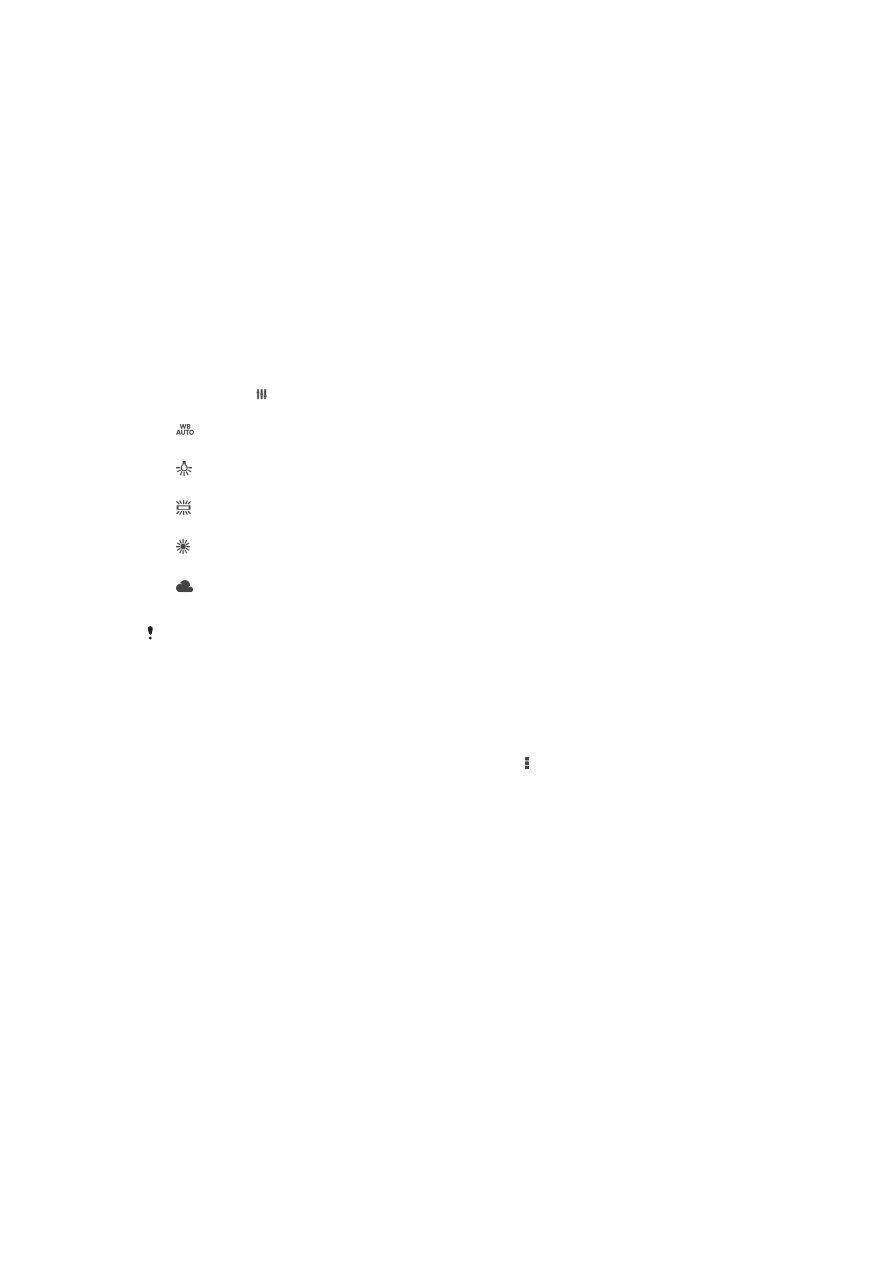
Nastavení fotoaparátu
Přizpůsobení nastavení fotoaparátu
1
Aktivujte fotoaparát.
2
Chcete-li zobrazit všechna nastavení, ťukněte na ikonu .
3
Vyberte nastavení, které chcete upravit, a upravte je podle potřeby.
Přehled nastavení fotoaparátu
Rozlišení
Před fotografováním můžete vybrat z několika rozlišení fotografií a poměrů stran. Snímek
s větším rozlišením vyžaduje víc paměti.
5MP
2560×1920(4:3)
Rozlišení 5 megapixelů a poměr stran 4:3. Hodí se pro fotografie, které budete prohlížet na neširokoúhlé
obrazovce nebo tisknout ve vysokém rozlišení.
3.7MP
2560×1440(16:9)
Rozlišení 3,7 megapixelu a poměr stran 16:9. Hodí se pro fotografie, které budete prohlížet na širokoúhlé
obrazovce.
2MP
1632×1224(4:3)
Rozlišení 2 megapixely a poměr stran 4:3. Hodí se pro fotografie, které budete prohlížet na neširokoúhlé
obrazovce nebo tisknout ve vysokém rozlišení.
2MP
1920×1080(16:9)
79
Toto je internetová verze této publikace. © Tisk je možný pouze pro soukromé použití.
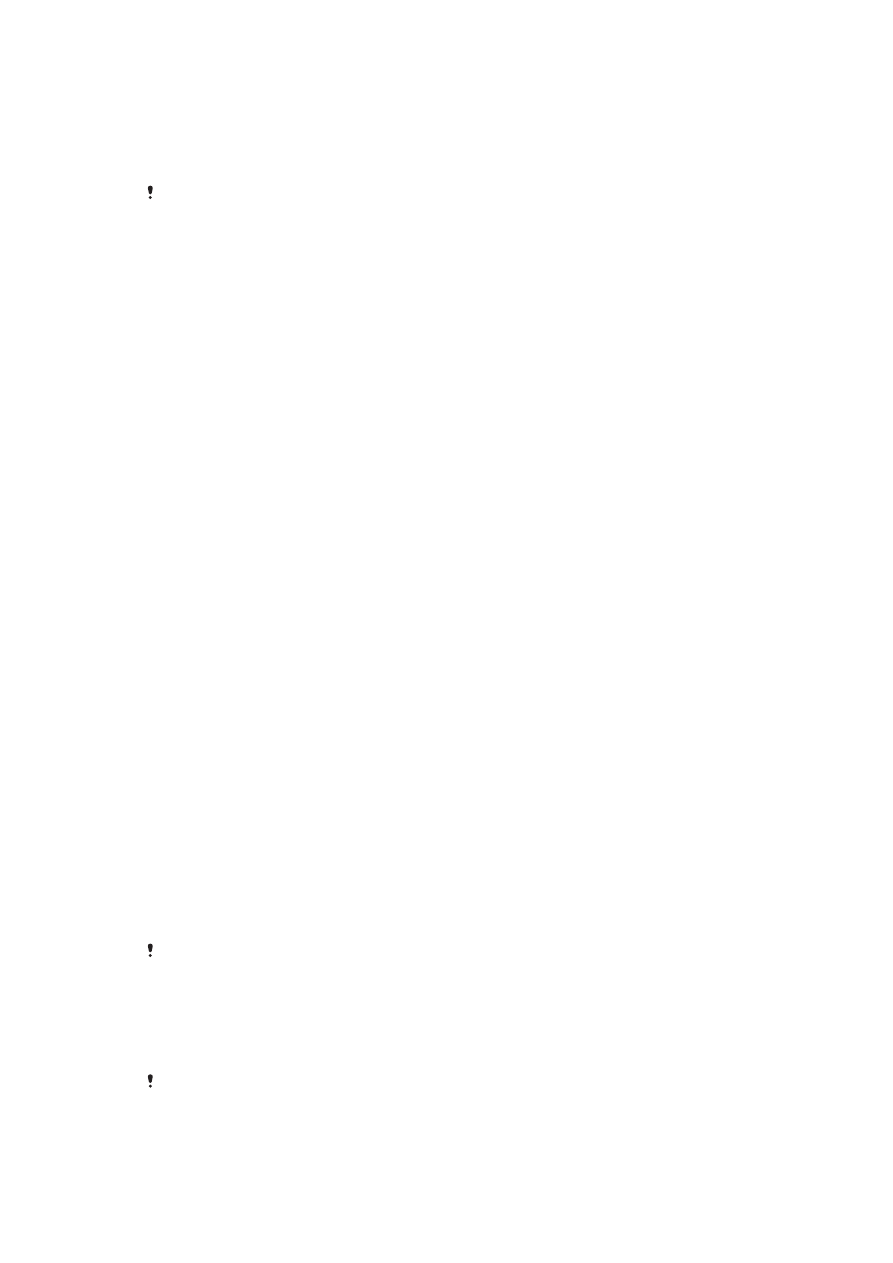
Rozlišení 2 megapixely a poměr stran 16:9. Hodí se pro fotografie, které budete prohlížet na širokoúhlé
obrazovce.
VGA
640×480(4:3)
Formát VGA s poměrem stran 4:3.
Tato nastavení jsou dostupná pouze v režimu snímání
Ručně.
Samospoušť
Samospoušť vám umožňuje pořídit fotografii bez držení zařízení. Tato funkce slouží pro
pořizování autoportrétů nebo skupinových fotografií, kde chcete, aby v záběru nikdo
nechyběl. Samospoušť můžete také použít, abyste se vyhnuli třesu fotoaparátu při
pořizování fotografií.
Zapnuto (10 sekund)
Umožňuje nastavení 10sekundové prodlevy mezi ťuknutím na obrazovku fotoaparátu a pořízením fotografie.
Zapnuto (2 sekundy)
Umožňuje nastavení 2sekundové prodlevy mezi ťuknutím na obrazovku fotoaparátu a pořízením fotografie.
Vyp
Fotografie je pořízena v okamžiku, kdy ťuknete na obrazovku fotoaparátu.
Smile Shutter™
Než pořídíte fotografii, určete druh úsměvu, na který bude fotoaparát reagovat,
nastavením funkce Smile Shutter™.
Režim ostření
Funkce ostření určuje, která oblast fotografie bude ostrá. Když je zapnuto nepřetržité
ostření, fotoaparát nepřetržitě upravuje zaostření tak, aby oblast v barevně vyznačeném
rámečku zůstala ostrá.
Jednoduché autom. ostření
Fotoaparát automaticky zaostří na vybraný předmět. Nepřetržité ostření je zapnuto. Dotkněte se obrazovky
kamery a podržte prst na stejném místě, dokud se žlutý zaostřovací rámeček nezbarví modře, což indikuje
zaostření. Fotografie je pořízena v okamžiku, kdy zvednete prst.
Detekce obličejů
Fotoaparát automaticky rozpozná až pět lidských tváří a označí je na obrazovce rámečky. Fotoaparát
automaticky zaostří na nejbližší tvář. Můžete také vybrat tvář, na kterou chcete zaostřit, a to tak, že na ni
ťuknete na obrazovce. Po ťuknutí na obrazovku fotoaparátu se zobrazí modrý rámeček označující vybranou
tvář, která je zaostřena. Rozpoznávání tváře nelze použít pro všechny druhy scén. Nepřetržité zaostřování je
zapnuto.
Ostření dotykem
Oblast zaostření lze nastavit dotknutím se příslušného místa na obrazovce fotoaparátu. Nepřetržité
zaostřování je vypnuto. Dotkněte se obrazovky fotoaparátu a podržte prst na stejném místě, dokud se žlutý
zaostřovací rámeček nezbarví modře, což indikuje zaostření. Fotografie je pořízena v okamžiku, kdy zvednete
prst.
Sledování objektu
Pokud ťuknutím v hledáčku vyberete určitý objekt, fotoaparát ho za vás bude sledovat.
Toto nastavení je dostupné pouze v režimu snímání
Ručně.
HDR
Nastavení HDR (High Dynamic Range) můžete použít při fotografování se silným
protisvětlem nebo v podmínkách s ostrým kontrastem. Technologie HDR kompenzuje
ztrátu detailů a vytváří obraz, který vykresluje jak tmavé, tak světlé oblasti.
Toto nastavení je dostupné pouze v režimu snímání
Ručně.
80
Toto je internetová verze této publikace. © Tisk je možný pouze pro soukromé použití.
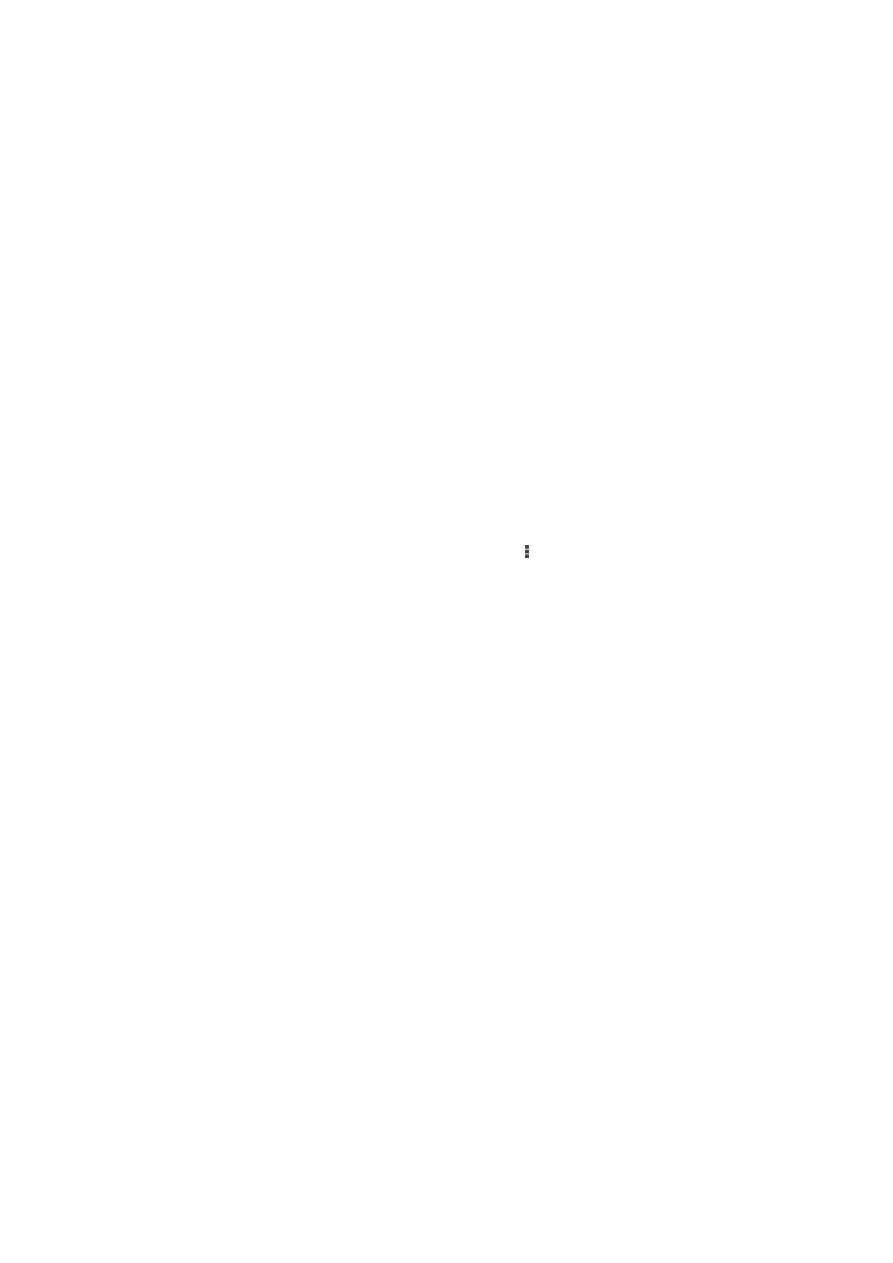
Náhled
Můžete nastavit, že se má po pořízení fotografie nebo videa zobrazit náhled.
Bez omezení
Po pořízení fotografie nebo videa se zobrazí příslušný náhled.
5 sekund
Po pořízení fotografie nebo videa se na 5 sekund zobrazí příslušný náhled.
3 sekundy
Po pořízení fotografie nebo videa se na 3 sekundy zobrazí příslušný náhled.
Upravit
Po pořízení se fotografie nebo video otevře pro úpravy.
Vyp
Po pořízení se fotografie nebo video uloží a nezobrazí se žádný náhled.
Registrace tváří
V aplikaci fotoaparátu můžete zaregistrovat tváře. Hledáček se na ně bude poté
automaticky zaměřovat, jakmile se tyto tváře objeví v záběru.